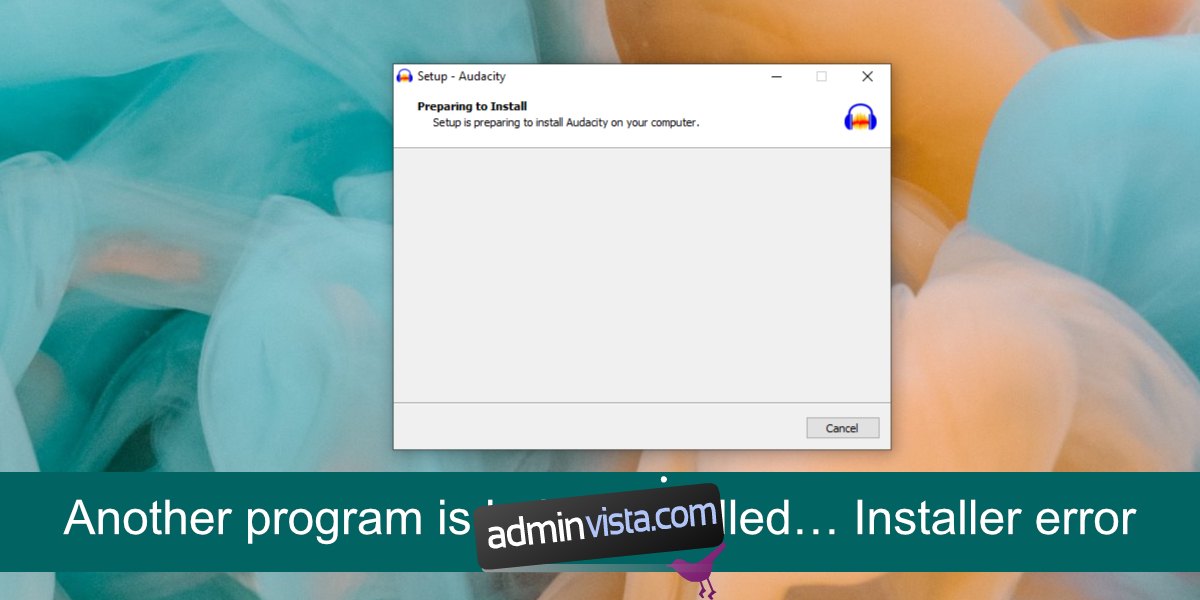Windows 10 stöder inte samtidig installation av flera appar. Du kan installera en app efter den andra men du kan inte köra flera installationsprogram samtidigt.
Detta beror på att när en app är installerad skapar den kataloger och skriver till registret. Processen kan inte avbrytas eller köras parallellt med en annan liknande process. Risken för fel skulle vara alldeles för stor.
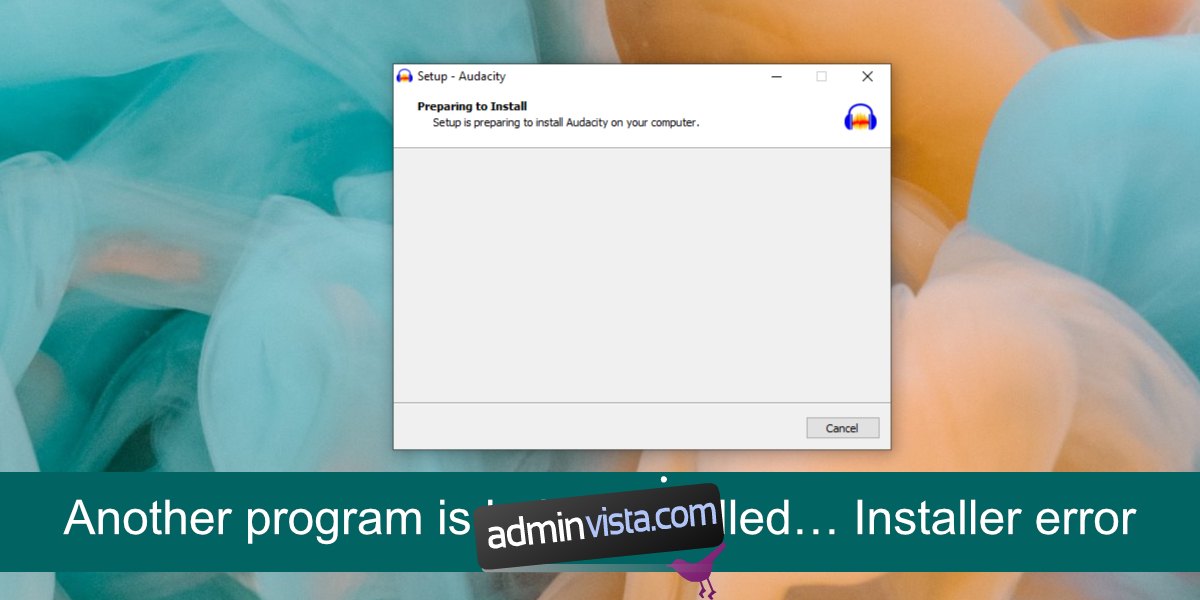
Innehållsförteckning
”Ett annat program installeras” Fel
Om du försöker installera en app på Windows 10 och du ser ”Ett annat program installeras… Installationsfel” kan det betyda något av följande;
En app installeras aktivt och installationen är inte klar
En app uppdateras, avinstalleras eller repareras
Installationen har slutförts men själva installationsprogrammet avslutades inte
Installationsprogrammet kördes men processen startade inte
En installatör förbereder sig för att installera en app
Installationen har slutförts men en omstart av systemet väntar
Så här fixar du Ett annat program håller på att installeras
Oavsett orsaken till felet kan du köra igenom följande korrigeringar och lösa det.
1. Vänta tills installationen är klar
Många appar visar en förloppsindikator på skärmen när de går igenom de olika installationsstegen, men inte alla gör det. Vissa appar, särskilt de som installerar ytterligare bibliotek, kan göra det tyst i bakgrunden. Om du ser ett annat program installeras… Installationsfel, vänta minst femton minuter tills installationen är klar och försök sedan installera en andra app.
2. Avsluta installationen manuellt
Om appens installation inte har slutförts efter att ha väntat en rimlig tid, kan du avsluta den manuellt. Du bör veta att detta kan leda till att appen inte installeras korrekt eller alls.
Högerklicka på aktivitetsfältet och välj Aktivitetshanteraren från snabbmenyn.
Gå till fliken Processer.
Leta efter installationsprogrammet/EXE/MSI-processen och välj den.
Klicka på knappen Avsluta uppgift längst ner till höger.
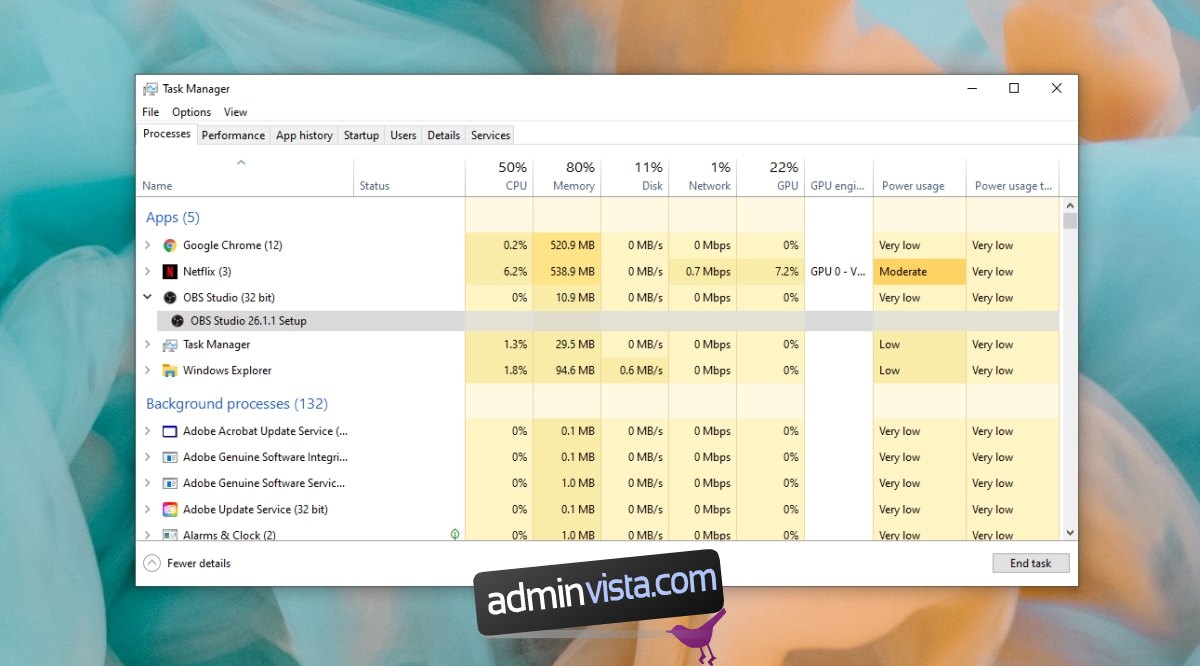
3. Mata ut installationsmediet
Försök att ta bort alla installationsmedia som du har anslutit till systemet, t.ex. en DVD-, CD- eller USB-enhet. Om du gör det kommer sannolikt att avbryta installationsprocessen men det låter dig installera den andra appen.
4. Starta om systemet
Om allt annat misslyckas kan du starta om systemet. När systemet startar om kommer det att avsluta alla pågående processer och de kommer inte att köras igen när du startar tillbaka till skrivbordet.
5. Kör en virussökning
Appen som du försöker installera kan vara skadlig och en anledning till att installationen inte slutförs, eller varför den blockerar andra appar från att installeras. Kör en virussökning med Windows Defender.
Öppna Windows Defender.
Gå till fliken Virus- och hotskydd.
Klicka på Scan Options.
Klicka på Skanna nu.
Skanna hela systemet och ta bort eventuella infektioner som hittas.
Obs: Det är också en bra idé att skanna ditt system med gratisversionen av MalwareBytes.
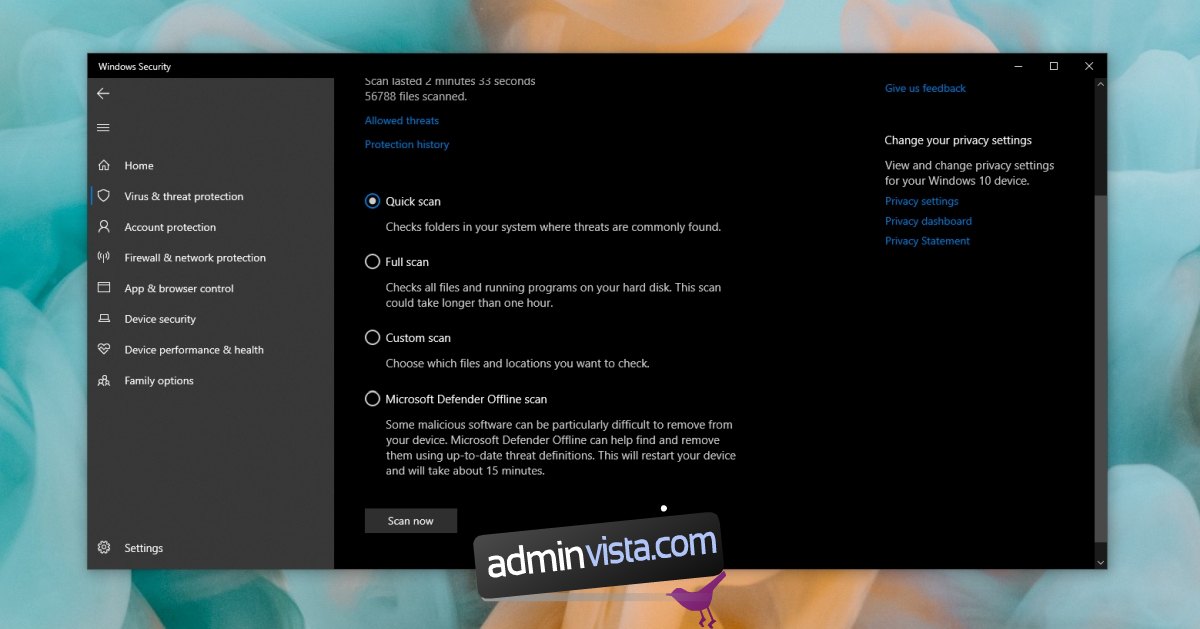
Slutsats
Om du har en app som aldrig slutför installationen kan den vara skadad. Du kan försöka ladda ner det igen och köra installationsprogrammet men det finns en god chans att det finns ett problem med själva installationsprogrammet. I det här fallet finns det inte mycket du kan. Hitta ett alternativ till appen och avinstallera alla komponenter i appen som kan ha installerats.